使用USB启动盘装机教程(详解USB启动盘制作及使用方法)
![]() 游客
2024-12-08 09:30
313
游客
2024-12-08 09:30
313
在电脑装机过程中,使用USB启动盘可以方便快捷地安装操作系统和驱动程序。本教程将详细介绍如何制作USB启动盘以及如何正确使用它进行装机。

文章目录:
1.确定操作系统和版本
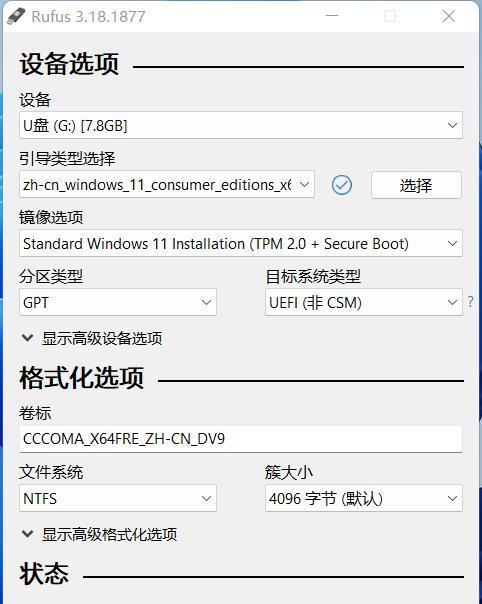
-选择适合的操作系统及版本,确保与电脑硬件兼容。
2.下载ISO镜像文件
-在官方网站或可靠来源上下载所需的操作系统ISO镜像文件。

3.获取合适的USB驱动器
-确保USB驱动器容量足够大且空闲,以用于制作启动盘。
4.格式化USB驱动器
-使用磁盘管理工具对USB驱动器进行格式化,确保其为空白状态。
5.使用启动盘制作工具
-下载并安装可靠的启动盘制作工具,如Rufus或UNetbootin。
6.插入USB驱动器并打开制作工具
-将已格式化的USB驱动器插入计算机,并打开所选的启动盘制作工具。
7.选择ISO镜像文件
-在启动盘制作工具中选择之前下载的ISO镜像文件。
8.配置启动盘设置
-根据需要,对启动盘设置进行调整,如选择分区方案、文件系统等。
9.开始制作启动盘
-点击制作按钮,启动盘制作工具将自动创建启动盘。
10.设置电脑启动顺序
-进入计算机的BIOS界面,将USB设备作为首选启动设备。
11.插入USB启动盘并重启电脑
-将制作好的USB启动盘插入电脑,并重新启动计算机。
12.进入操作系统安装界面
-通过USB启动盘启动后,进入操作系统安装界面。
13.按照引导安装操作系统
-根据屏幕上的引导信息,按照步骤安装操作系统。
14.安装驱动程序
-安装操作系统后,根据需要安装相应的驱动程序以确保硬件正常工作。
15.测试系统稳定性
-安装完成后,进行一些测试以确保新系统的稳定性和正常运行。
通过本教程,你将了解如何制作USB启动盘并正确使用它来进行装机。遵循以上步骤,可以方便地安装操作系统及驱动程序,提升装机效率。记得在操作前备份重要数据,以免造成数据丢失。祝你成功完成装机!
转载请注明来自前沿数码,本文标题:《使用USB启动盘装机教程(详解USB启动盘制作及使用方法)》
标签:启动盘
- 最近发表
-
- 解决电脑重命名错误的方法(避免命名冲突,确保电脑系统正常运行)
- 电脑阅卷的误区与正确方法(避免常见错误,提高电脑阅卷质量)
- 解决苹果电脑媒体设备错误的实用指南(修复苹果电脑媒体设备问题的有效方法与技巧)
- 电脑打开文件时出现DLL错误的解决方法(解决电脑打开文件时出现DLL错误的有效办法)
- 电脑登录内网错误解决方案(解决电脑登录内网错误的有效方法)
- 电脑开机弹出dll文件错误的原因和解决方法(解决电脑开机时出现dll文件错误的有效措施)
- 大白菜5.3装机教程(学会大白菜5.3装机教程,让你的电脑性能飞跃提升)
- 惠普电脑换硬盘后提示错误解决方案(快速修复硬盘更换后的错误提示问题)
- 电脑系统装载中的程序错误(探索程序错误原因及解决方案)
- 通过设置快捷键将Win7动态桌面与主题关联(简单设置让Win7动态桌面与主题相得益彰)
- 标签列表

